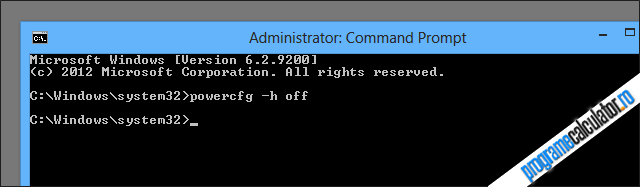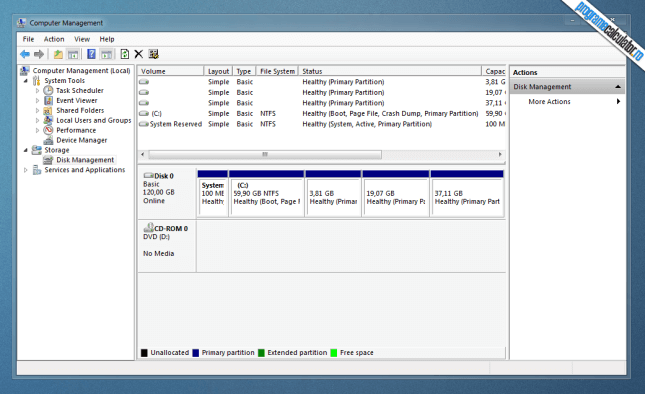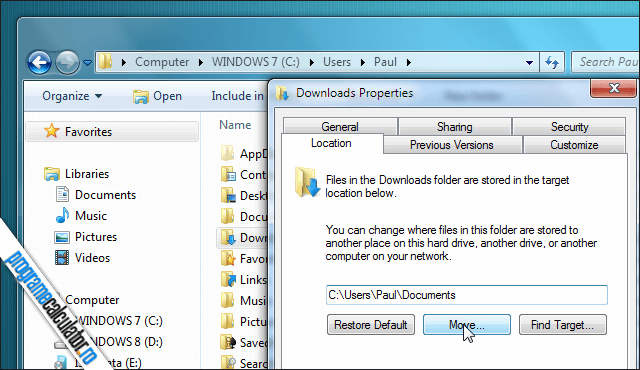Modul de hibernare, Hibernate, al sistemului de operare Windows, este un mod de economisire a energiei și nu numai, atunci când calculatorul nu este utilizat. Această caracteristică o găsim în Control Panel » Power Options. Diferit de modul Sleep, unde salvarea sesiunii de lucru se face în memoria RAM a calculatorului, modul Hibernate se folosește de hard disk pentru a face acest lucru. Adică, întreaga sesiune de lucru va fi salvată într-un fișier ascuns al sistemului de operare, numit hiberfil.sys, aflat în partiția C:.
Această caracteristică se poate dezactiva, de exemplu, pentru a elibera spațiu pe partiția sistemului de operare, sau pur și simplu pentru că nu folosiți modul Hibernare.
Pentru dezactivarea Hibernării, deschideți Command Prompt cu drepturi de administrare, tastați comanda „powercfg -h off„, apoi apăsați tasta Enter:
După executarea acestei comenzi, fișierul hiberfil.sys din partiția de sistem va fi șters, și va dispărea de asemenea din meniul Shutdown. Ulterior, dacă doriți să reactivați modul Hibernare, urmați aceeași pași, însă de această dată executați comanda „powercfg -h on„.
Continuarea Ce este și cum se activează și dezactivează hibernarea